Poniżej znajdziecie instrukcję jak zapisać pobrane presety w aplikacji Lightroom na smartfonie.
Przygotowałam ją w 2 wersjach: dla telefonów z systemem ANDROID oraz IOS.
Krok 2. Jeżeli jeszcze nie masz, to ściągnij i otwórz aplikację Lightroom ![]()

Krok 3. Kliknij![]() aby móc wyszukać plik z presetem.
aby móc wyszukać plik z presetem.
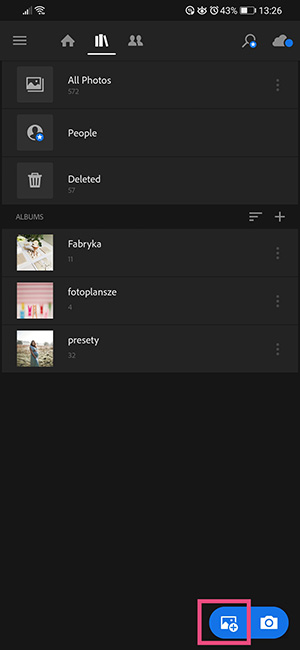
Krok 4. Wybierz odpowiedni plik i dodaj go naciskając ![]()
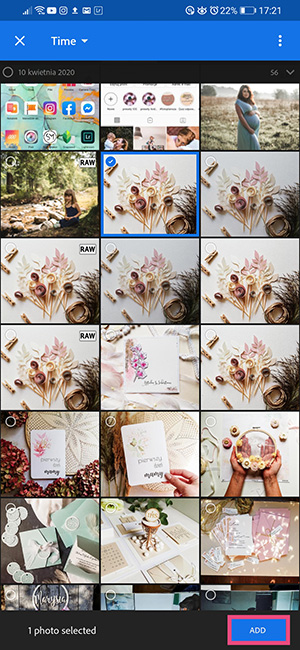
Krok 5. Otwórz zdjęcie, które przed chwilą dodałeś.
Pasek z opcjami edycji na dole przesuń maksymalnie w prawo i wybierz opcję ![]()

Krok 6. Następnie kliknij w ![]() (Android) lub
(Android) lub ![]() (IOS) po czym
(IOS) po czym ![]()
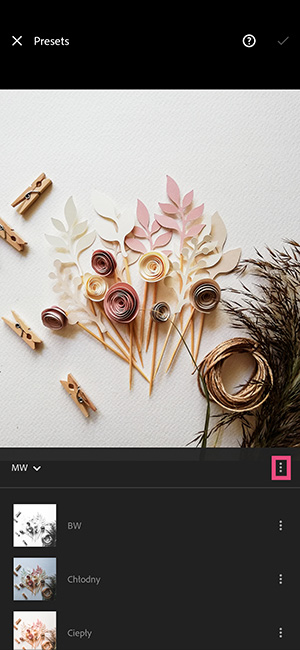
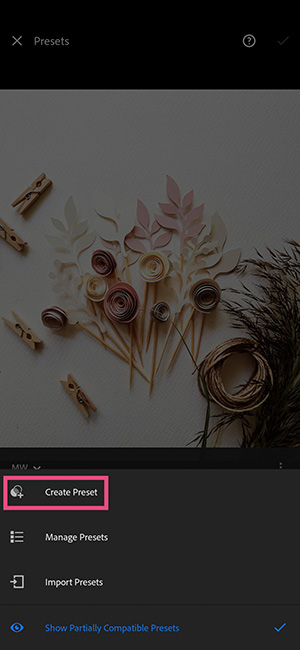
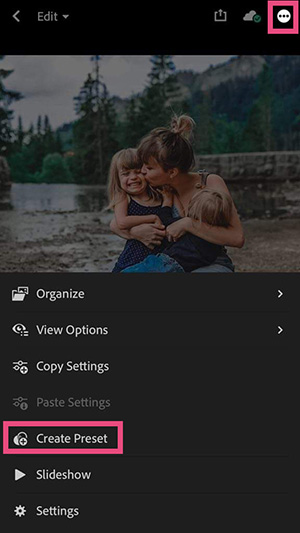
Krok 7. Teraz nazwij preset i zatwierdź ![]()
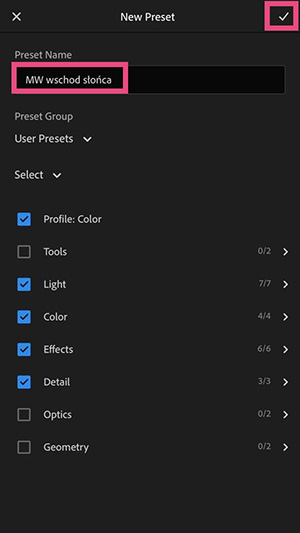
Gotowe!
Jeżeli nie widzisz zapisanego przed chwilą presetu przejdź do kolejnego kroku.
Krok 8. Przejdź do listy grup presetów a następnie poszukaj go w folderze ![]()
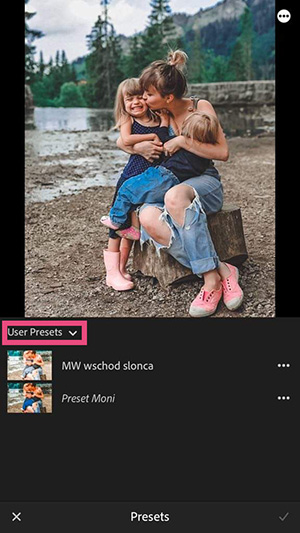
Przede wszystkim pamiętaj, że preset to tylko dodatek do zdjęcia - nikt nie zagwarantuje, że po kliknięciu w preset - Twoje zdjęcie będzie idealne.
Najważniejsze jest, aby zdjęcie wyjściowe było już dobrze naświetlone i poprawnie wykadrowane.
Unikaj koszy na śmieci w kadrze i innych nieatrakcyjnych rzeczy, ponieważ nie wyglądają one ładnie.
W związku z tym lepiej zadbać o to przed zrobienie zdjęcia, niż później próbować usunąć niechciany element w dodatkowej aplikacji.
Pamiętaj, że preset to nie to samo co filtr - nie ma on "sztywnych" ustawień.
Jeżeli po użyciu presetu wydaje Ci się, że kompletnie nie pasuje on do Twojego zdjęcia - nie spisuj go od razu na straty!
Spróbuj poruszać suwakami z opcji LIGHT.
Czasami wystarczy niewielka korekta jasności, aby zdjęcie wyglądało lepiej.
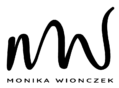
Leave a comment